Funkcja Download
Dotyczy: aplikacje kanwy
aplikacje oparte na modelu
Download – pobiera plik z Internetu na urządzenie lokalne.
Popis
Funkcja Download pobiera plik z sieci Web na urządzenie lokalne.
W przypadku odtwarzaczy macierzystych (Windows, Android i iOS) użytkownik jest monitowany o podanie lokalizacji w celu zapisania pliku.
Kiedy program jest używany w sieci Web, pobieranie jest zależne od ustawień przeglądarki w celu ustalenia, co się dzieje z plikiem. W przypadku obrazów, wideo, plików PDF i innych typów plików obsługiwanych przez przeglądarkę natywnie otwierana jest nowa karta przeglądarki, aby wyświetlić plik. Wiele przeglądarek obsługuje zapisywanie zawartości w lokalnym systemie plików.
Tylko w środowisku Windows, funkcja Download zwraca lokalizację, w której plik został zapisany lokalnie, w postaci ciągu tekstowego.
Funkcja Download może być używana tylko w formułach zachowania.
Składnia
Download( Adres )
- Adres – wymagane. Adres URL zasobu internetowego do pobrania.
Uwaga
Power Apps nie może uwierzytelniać żądań pobierania na adres podany w funkcji Download().
Na przykład, kiedy używasz tej funkcji do pobrania pliku przechowywanego na witrynie SharePoint, która wymaga uwierzytelnienia, żądanie może zadziałać przy użyciu przeglądarki internetowej, ponieważ sesja przeglądarki może uwierzytelnić się względem witryny SharePoint przy użyciu zbuforowanych poświadczeń. Jednak w aplikacji mobilnej Power Apps żądanie to nie zadziała, ponieważ uwierzytelnianie żądania pobrania nie jest obsługiwane przez urządzenie mobilne.
Przykłady
Proste Download (pobieranie)
Poniższa formuła pobierze Przewodnik użytkownika dotyczący książki powierzchniowej z pliku PDF:
Download( "https://go.microsoft.com/fwlink/?linkid=827480" )
Po uruchomieniu programu na urządzeniu mobilnym zostanie wyświetlony monit o podanie lokalizacji, w której ma zostać zapisany plik.
Jeśli program jest uruchamiany w większości przeglądarek sieci Web, zostanie otwarta nowa karta, która umożliwia wyświetlenie pliku PDF w większości przeglądarek obsługujących ten typ plików.
Krok po kroku
W poniższym przykładzie użyto układu formularzy Przykład reklamowy. Aby utworzyć aplikację z tym szablonem, wykonaj kroki opisane w artykule Tworzenie aplikacjii wybierz Szablon prezentacji produktów. Możesz także użyć własnej aplikacji.
Przejdź do Power Apps.
W lewym okienku nawigacji wybierz Aplikacje.
Wybierz aplikację, a następnie wybierz Edytuj.
Z pierwszego menu wybierz Wstaw, a następnie wybierz opcję Etykieta.
Przenieś etykietę na dół ekranu.
W okienku właściwości po prawej stronie wybierz kolor jako biały i ustaw Grubość obramowania na 1.
Zaznacz właściwość Text po prawej stronie i wprowadź tekst: Przewodnik użytkownika po funkcji Download.
Z listy właściwości, która znajduje się na górze po lewej, zaznacz pole wyboru OnSelect.
Wprowadź formułę
Download("https://go.microsoft.com/fwlink/?linkid=827480"). Użytkownik może także zastosować wybrane przez siebie adresy URL.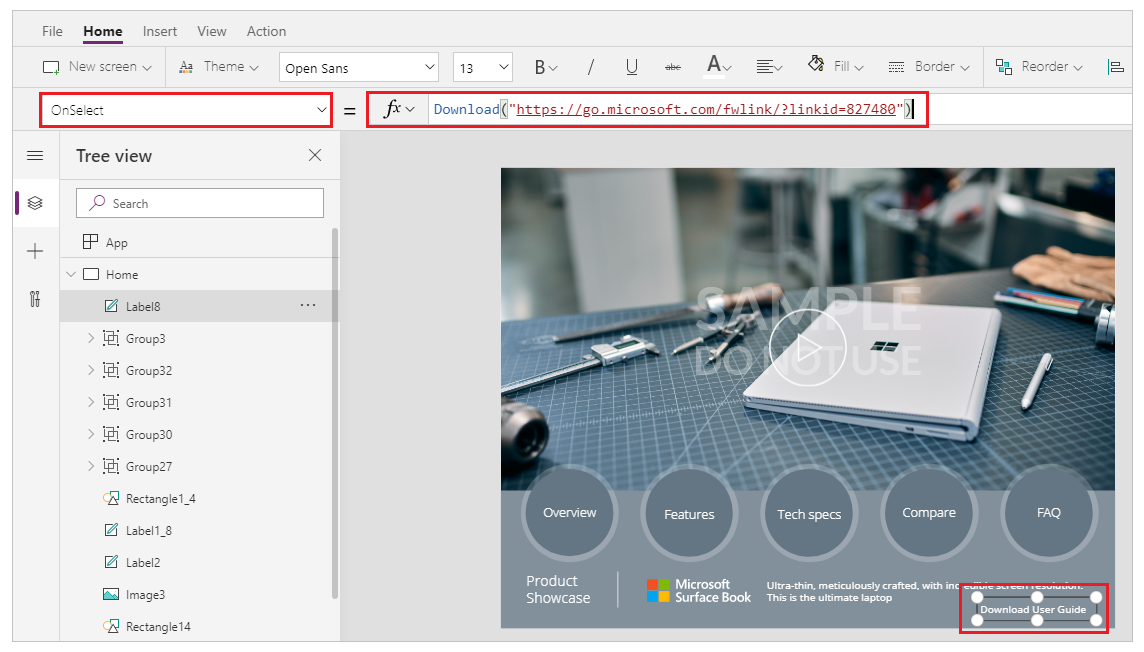
Zapisywanie i publikowanie aplikacji.
Odtwarzanie aplikacji.
Wybierz przycisk Pobierz przewodnik użytkownika, aby pobrać przewodnik.
Uwaga
Ustawienia przeglądarki określają, czy plik ma zostać pobrany, czy otwarty bezpośrednio na nowej karcie. Aby uzyskać więcej szczegółowych informacji, wybierz pozycję Opis funkcji Download.
Zobacz też
Opinia
Dostępne już wkrótce: W 2024 r. będziemy stopniowo wycofywać zgłoszenia z serwisu GitHub jako mechanizm przesyłania opinii na temat zawartości i zastępować go nowym systemem opinii. Aby uzyskać więcej informacji, sprawdź: https://aka.ms/ContentUserFeedback.
Prześlij i wyświetl opinię dla